La edición de texto es esencial para los usuarios de Linux. Históricamente, el editor de texto Vim ha sido la herramienta predeterminada para administrar el contenido de los archivos. Hoy en día, muchos sistemas y muchos administradores de sistemas prefieren usar el editor de texto nano.
Este es el segundo artículo de una serie que cubre algunas herramientas esenciales de Linux. Mi primer artículo trata sobre:"Las cuatro cosas que debes poder hacer en Vim". Es un artículo complementario a este.
Nano es un poco más intuitivo que Vim, pero vale la pena echarle un breve vistazo a sus características más fundamentales. Debe poder realizar las siguientes cuatro tareas con nano:
- Crear/abrir un archivo
- Editar el archivo
- Guardar cambios
- Salir del archivo
Crear o abrir un archivo
Para crear un nuevo archivo utilizando nano, escriba nano /path/filename . Esta es la misma sintaxis que usa Vim. El nuevo archivo se crea y se abre para su edición. Para crear un nuevo archivo llamado "RHEL_versions", escribo lo siguiente:
# nano ~/Documents/RHEL_versions Ahora se puede editar el archivo. Nano no utiliza el concepto de modos como Vim. Una vez que el archivo se abre en nano, si escribe en el teclado, el texto se inserta en el archivo.
Use la misma sintaxis de comando para abrir un archivo existente, como el archivo "demo":
# nano ~/Documents/demo [ También puede disfrutar, Primeros pasos con Nano ]
Editar un archivo
Debido a que nano no usa modos, puede comenzar a editar el archivo inmediatamente sin navegar entre el modo Comando y el modo Insertar. Esto ciertamente hace que nano sea más fácil de usar, pero también lo hace menos flexible. Sin embargo, para ediciones básicas de archivos, tal flexibilidad suele ser excesiva.
Guardar un archivo
El Ctrl tecla activa los comandos de nano en su teclado. Hay una lista abreviada de comandos que se muestra en la parte inferior de la interfaz nano, y estos cubren las necesidades más básicas. Usted "escribe" un archivo para guardar su contenido usando Ctrl+O .
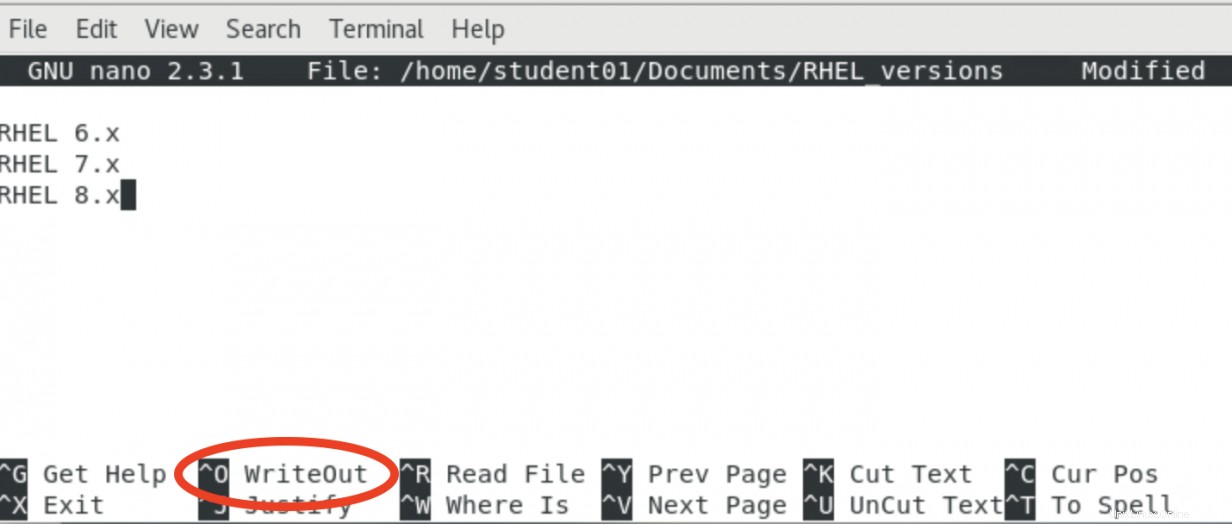
Nota:Hay muchos comandos adicionales disponibles dentro de nano que no se muestran en el menú principal.
Salir de nano
Si examina la lista de comandos disponibles en la parte inferior de la interfaz de nano, descubrirá que no "saldrá" de nano, sino que "saldrá" de nano usando Ctrl+X .
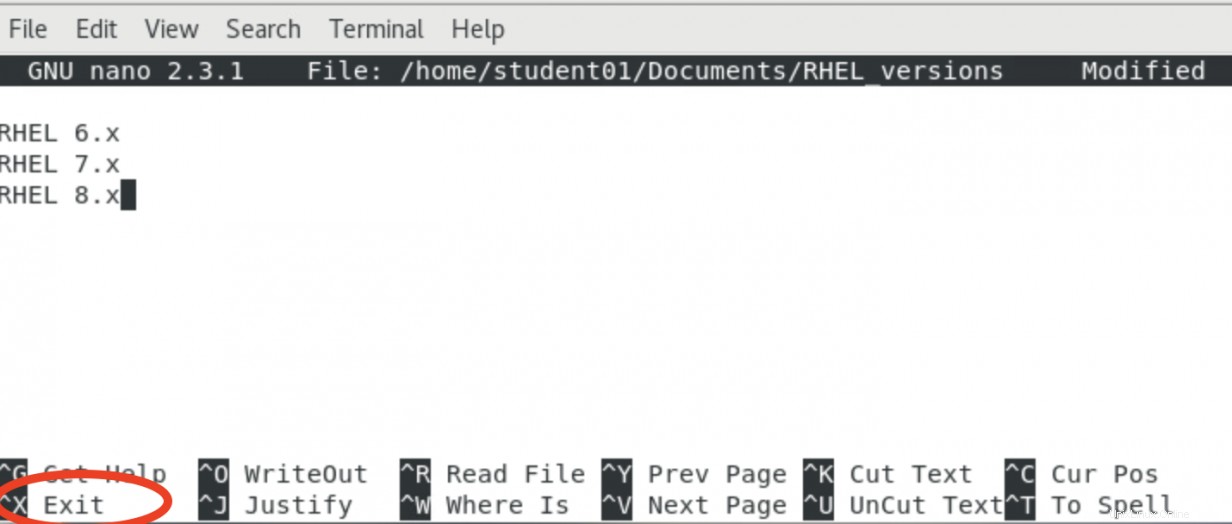
[ Descarga gratuita:hoja de referencia de comandos avanzados de Linux. ]
Resumir
De alguna manera, usar nano es más como usar los atajos de teclado en Microsoft Word o LibreOffice Writer. Nano es significativamente más potente de lo que muestro aquí, así que asegúrese de consultar la documentación para obtener más trucos. Si eres usuario de Vim y te encuentras en una distribución que solo tiene nano disponible, al menos conocerás estas sencillas funciones.
Supongo que soy de la vieja escuela (o simplemente viejo), pero prefiero Vim, incluso para ediciones muy cortas y simples. Reconozco que nano es más fácil, pero tengo la costumbre de usar Vim. De hecho, también lo tengo instalado en mis computadoras Mac y Windows.